前回の記事でメールサーバー構築の下準備を解説しました
今回は送信サーバーとしてPostfixをインストールして、テストメールを送信する手順を以下にまとめました
前提条件:
- OS: ConoHa VPS Ubuntu 20.04
- 使用するドメイン: go-pro-world.net
- 送受信するためのプロトコル: SMTP, IMAP
- セキュリティ対策: SPF, DKIM, DMARCなど
1. Postfixのインストール
まず、Postfixをインストールします。以下のコマンドを実行してください
sudo apt-get update
sudo apt-get install postfixインストール中に、Postfixの設定画面が表示されます。基本的な設定を行います
- インターネットサイト を選択します
- メールサーバーのドメイン名を入力します(例:go-pro-world.net)
- 他のオプションはデフォルトのままで進めても問題ありません
2. Postfixの設定
Postfixがインストールされた後、基本的な設定を行います。/etc/postfix/main.cfを編集して、必要な設定を行います
sudo nano /etc/postfix/main.cf役割: main.cf はPostfixの基本的な動作を設定するファイルです
このファイルで、Postfixの全体的な設定、メールの受信方法、送信方法、セキュリティ設定、各種オプションを指定します
内容: サーバー全体に関わる設定が含まれています
例えば、送信ドメイン、メールキューの管理、SMTP認証の設定、TLS設定、リレー制限などが設定されます
ファイル内で以下の設定を確認または追加します(既に存在する場合はそのままで構いません)
ドメイン名を自分のものに置き換えてください
myhostname = go-pro-world.net
mydomain = go-pro-world.net
myorigin = /etc/mailname
mydestination = $myhostname, localhost.$mydomain, localhost, $mydomain
inet_interfaces = all
inet_protocols = ipv4ループ防止のための設定
自分が出会ったエラーで、 Postfix がループしてしまうことがあります。
「自分のサーバーが宛先ドメインを担当している」と認識させないと、外部から届くメールをローカルに配送せずに拒否します
ループが起こる場合は、/etc/hosts や DNS の設定に問題があることが多いです
例えば /etc/hosts にこんな行があると:
127.0.1.1 go-pro-world.netこれが Postfix に「go-pro-world.net は外のサーバーにある」と誤認させて、ループする原因になる場合があります。
それを避けるためには以下のようにします
vm-12345678-11には使用しているホスト名を入力してください
127.0.0.1 localhost
127.0.1.1 vm-12345678-11.go-pro-world.net vm-12345678-11設定が完了したら、Postfixを再起動します。
sudo systemctl restart postfix3. メール送信のテスト
Postfixが正常に動作しているか確認するために、ローカルでテストメールを送信してみます。mailコマンドを使って、テストメールを送信します
まず、mailパッケージをインストールします
sudo apt-get install mailutils次に以下のコマンドでメールを送信できます
echo "This is a test email." | mail -s "Test Email" [email protected]自分は宛先にはテストメール判定サイトを使用しました
Gmailなどには迷惑メールにされたり、スパム判定されて届かないことが多いと思います
[email protected] をメールテスターに表示されているアドレスに置き換えてください
メールを送信したら、メールテスターの下の check your score ボタンをクリックして結果を確認してください
まだテストメールなので足りない設定がたくさんありますが、送信できていればOKです
4. メールログの確認
メールが送信されたかどうかを確認するために、Postfixのログを確認します。
sudo tail -f /var/log/mail.logこのログファイルに、送信されたメールの詳細やエラーメッセージが表示されます
以上で、Postfixのインストールからテストメール送信までの手順は完了です
次回は受信サーバーをインストールして、smtp認証などを設定していきます
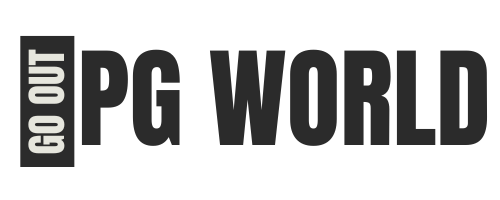




コメント